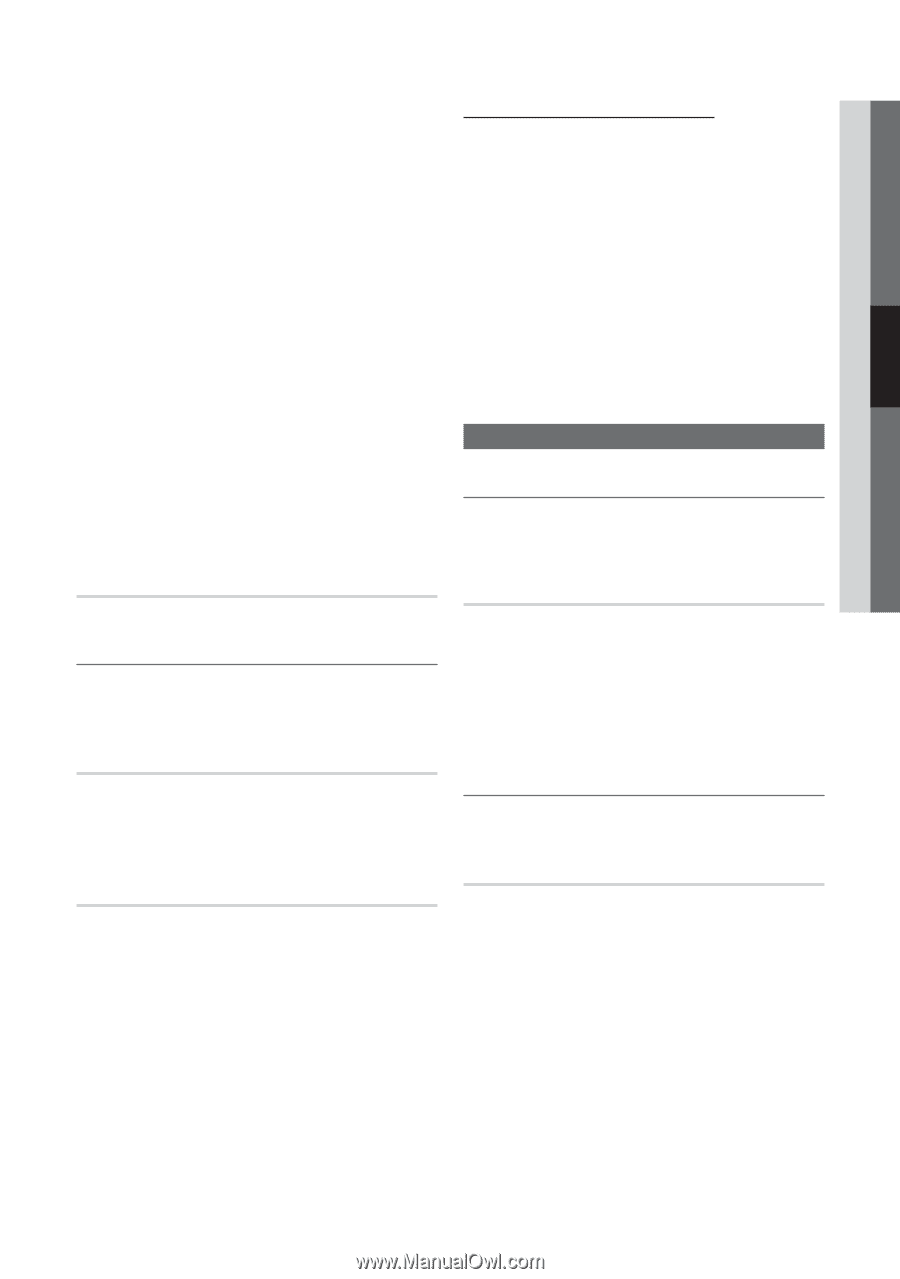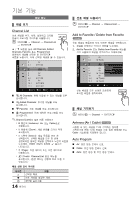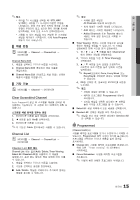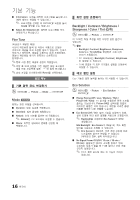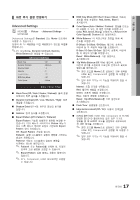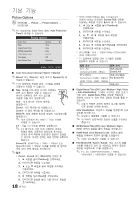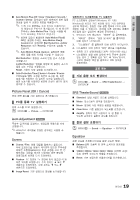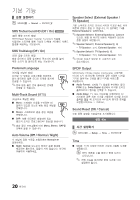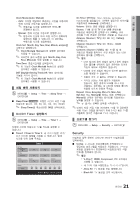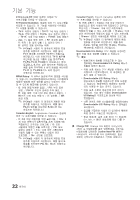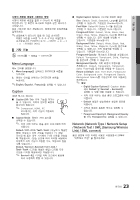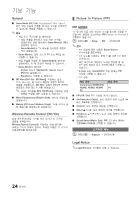Samsung LN40C650L1F User Manual (user Manual) (ver.1.0) (Korean) - Page 19
Picture Reset OK / Cancel, Auto Adjustment, Screen, SRS TheaterSound, Equalizer
 |
View all Samsung LN40C650L1F manuals
Add to My Manuals
Save this manual to your list of manuals |
Page 19 highlights
03 ■■ Auto Motion Plus (Off / Clear / Standard / Smooth / Custom / Demo ✎✎TV의 Info 60Hz) Auto Motion Plus TV Auto Motion Plus를 Off Auto Motion Plus를 Custom Blur Reduction, Judder Reduction 또는 Reset ✎✎Auto Motion Plus를 Demo Blur Reduction Judder Reduction Reset ■■ Auto Protection Time (2 hours / 4 hours / 8 hours / 10 hours / Off 컴퓨터(PC TV PC Windows XP 기반) Windows PC 1. Windows 2 3 4 yy 1920x1080 화소] yy 60", 즉 "60Hz OOMENUm → Sound → SRS TheaterSound → ENTERE Picture Reset (OK / Cancel) ¦¦ PC를 통해 TV PC OOMENUm → Picture → ENTERE Auto Adjustment t ✎✎HDMI/DVI Screen ■■ Coarse / Fine Coarse ■■ Position: PC 화면이 TV PC ■■ Image Reset SRS TheaterSound t ■■ Standard Music Movie Clear Voice Amplify OOMENUm → Sound → Equalizer → ENTERE Equalizer Balance L/R 100Hz / 300Hz / 1kHz / 3kHz / 10kHz Reset 한국어 19